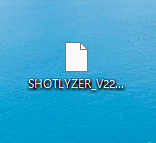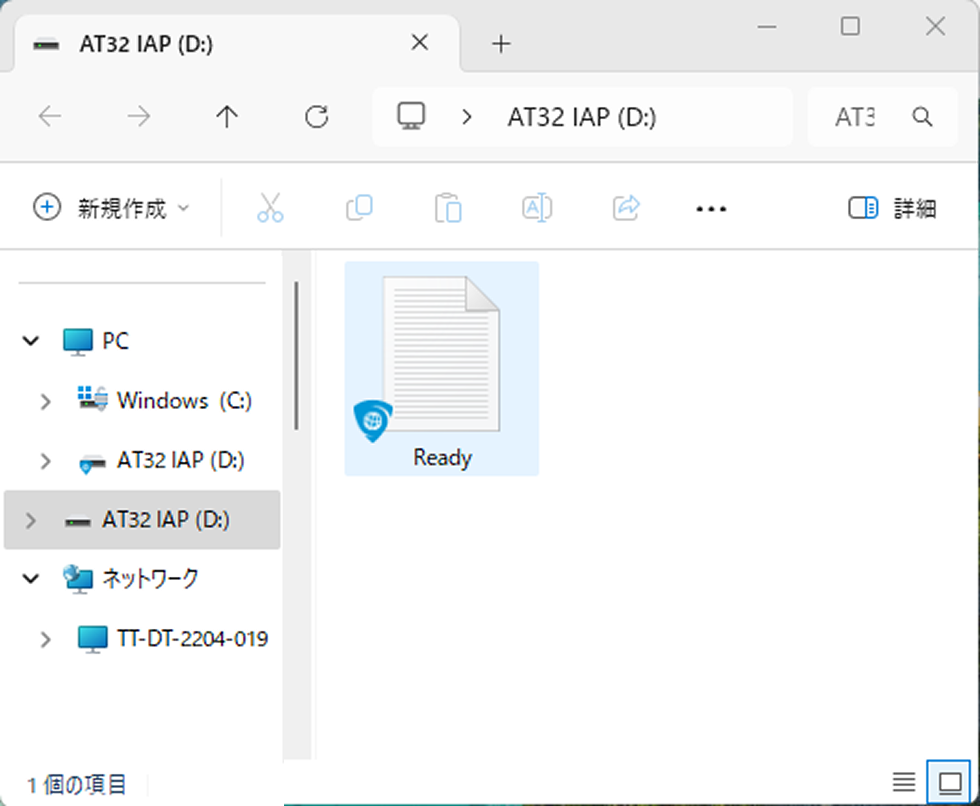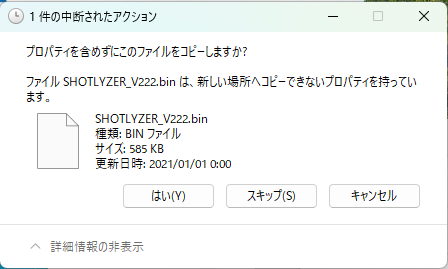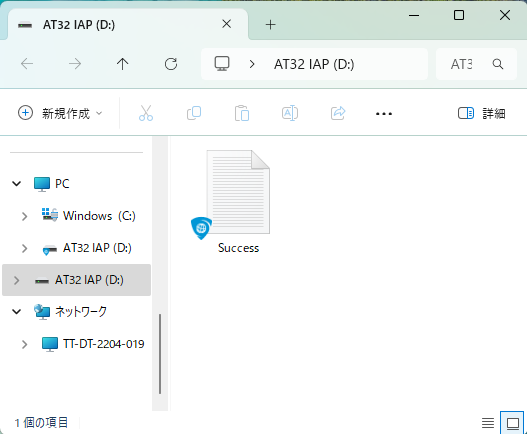SHOTLYZER 本体ファームウェア(FW)の更新方法
(2025/12/01)ただいま、3DXアプリからの更新に問題が見つかっており、対応中です。しばらくお待ちください
(2025/12/02)3DXアプリ v1.17.2 で修正されました。
現在のSHOTLYZERのファームウェア (FW) の最新バージョンは V3.08(2025/10/16公開) です。
(2025/12/02)3DXアプリ v1.17.2 で修正されました。
現在のSHOTLYZERのファームウェア (FW) の最新バージョンは V3.08(2025/10/16公開) です。
これ以前のバージョンのFWをお使いの方は、更新してお使いください。
バージョンの確認は、本体の電源を入れたのち、「Menu」→「機能設定(Config)」→「バージョン情報」にて確認できます。
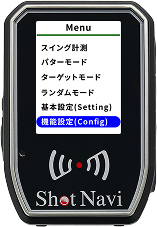
- 電源ボタンを短押しして「Menu」を開きます。
- 「機能設定(Config)」を選択してください。

- 「バージョン情報」を選択して、FWのバージョンをご確認ください。

【FWの主な修正 / 改善内容】
| Ver. | Date | 修正 / 改善内容 |
|---|---|---|
| V3.08 | 25/10/16 | クラブの飛距離係数の誤りを修正(UT7) |
| V3.07 | 25/09/02 | 省電力・発熱防止のため、画面のバックライトを未操作時に暗転する機能を実装。その他内部機能の一部調整 ※10秒未操作で暗転し、ボタン操作またはスイング計測時に再点灯 |
| V3.06 | 25/07/07 | 単品使用時の計測データを3DXへの連携時に取り込める機能の実装。軽微なバグ調整。内部機能の機能拡張 |
| V2.22 | 25/05/22 | 内部的な機能の微調整 |
| V2.21 | 25/05/15 | バッテリー表示が実際の残量とは一致しない、充電が必要な状態でも残量ありと表示される問題を修正 |
| V2.20 | 25/05/09 | 番手変更時に稀に飛距離が表示されなくなる不具合を修正 |